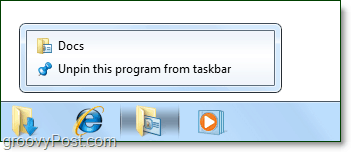كيفية تثبيت مجلدات متعددة في شريط مهام Windows 7
مايكروسوفت Vindovs 7 / / March 18, 2020
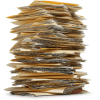 سواء كنت من محبي شريط مهام Windows 7 الجديد أم لا ، يصبح الأمر محبطًا للغاية عندما تحاول تثبيت مواقع مجلدات مختلفة على شريط المهام. إذا قمت بتنزيل المحتوى بشكل متكرر وعملت أيضًا على المستندات والصور ، فمن الموفر للوقت أن يكون لديك رابط مباشر إلى المجلدات التي تحتوي على المواد الخاصة بك. لسوء الحظ ، لا يسمح لك Windows 7 عادةً بتثبيت أكثر من مجلد واحد على شريط المهام ، ولكن مع هذه الخدعة الرائعة ، سنقوم بتثبيت العدد الذي نريده.
سواء كنت من محبي شريط مهام Windows 7 الجديد أم لا ، يصبح الأمر محبطًا للغاية عندما تحاول تثبيت مواقع مجلدات مختلفة على شريط المهام. إذا قمت بتنزيل المحتوى بشكل متكرر وعملت أيضًا على المستندات والصور ، فمن الموفر للوقت أن يكون لديك رابط مباشر إلى المجلدات التي تحتوي على المواد الخاصة بك. لسوء الحظ ، لا يسمح لك Windows 7 عادةً بتثبيت أكثر من مجلد واحد على شريط المهام ، ولكن مع هذه الخدعة الرائعة ، سنقوم بتثبيت العدد الذي نريده.
كيفية تثبيت أكثر من مجلد في شريط المهام ويندوز 7
1. أولاً ، نحتاج إلى إنشاء ملف .exe وهمي. لفعل هذا انقر على اليمين في أي مكان على سطح المكتب و تحديد جديد> صورة نقطية.
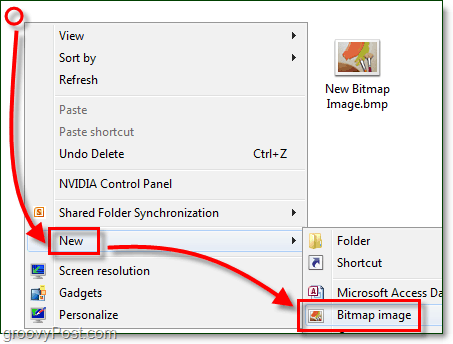
2. إعادة تسمية ال صورة نقطية جديدة. bmp إلى غبي.إملف تنفيذى
ملاحظة: إذا كنت غير قادر على القيام بذلك ، فتأكد من ذلك تم تمكين امتدادات الملفات لنظام التشغيل Windows 7!
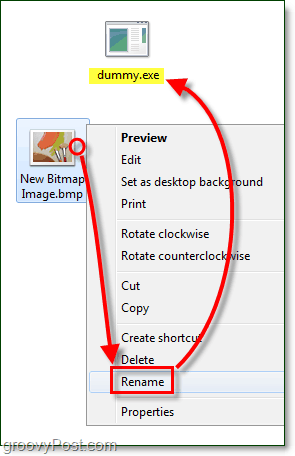
الآن نحن بحاجة إلى إنشاء اختصار وهمي لملف exe. الذي أنشأناه للتو.
3. انقر على اليمين انت جديد dummy.exe و تحديدإرسال إلى> سطح المكتب (إنشاء اختصار.)
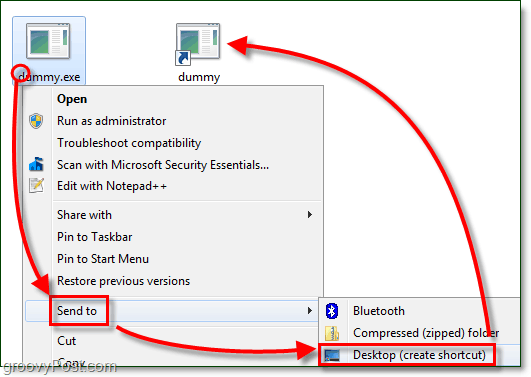
4. سحب ال اختصار وهمية إلى شريط المهام لتثبيتها هناك.
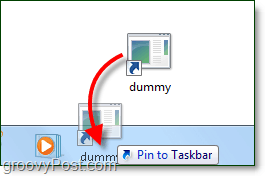
5. من شريط المهام انقر على اليمين ال اختصار وهمية و انقر على اليمين عليه مرة أخرى في القائمة و تحديدالخصائص.
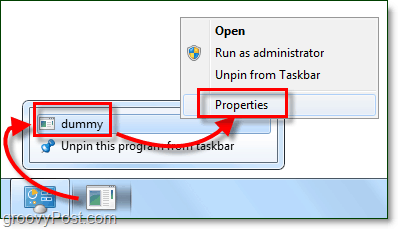
يبدو المجلد بسيطًا ، دعنا نعطيه مظهرًا جديدًا!
6. في ال الاختصار التبويب انقرتغيير الايقونة.
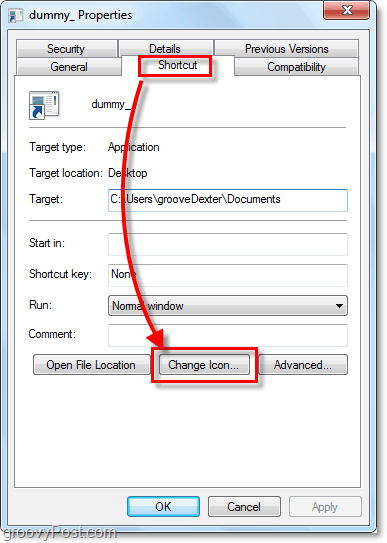
7. أختر أ رمز جديد لمجلدك. يمكنك استخدام أي رمز تريده من أي مكان في Windows 7. يمكنك العثور على بعض الرموز المفضلة لدي هنا:
C: Windowssystem32imageres.dll
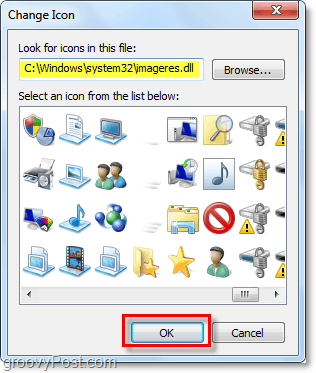
8. التالي في الاختصار التبويب اكتب في موقع مجلد حيث تريد الربط. في هذا المثال ، استخدمت C: Usersاسم المستخدم الخاص بكمستندات. انقر تطبيق لحفظ هذه التغييرات.
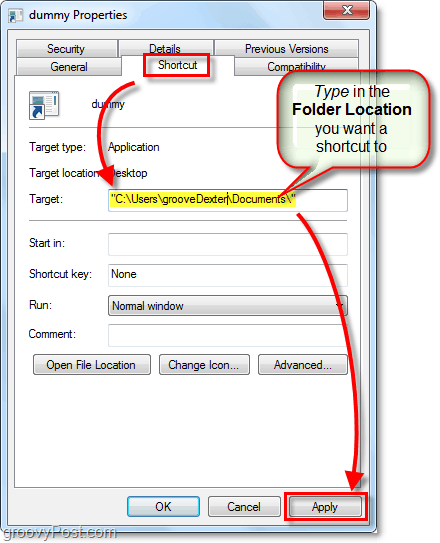
9. الآن في جنرال لواء التبويب، إعادة تسمية الخاص بك اختصار المجلد إلى شيء مناسب للموقع الذي أشرت إليه. عند الانتهاء، انقرحسنا.
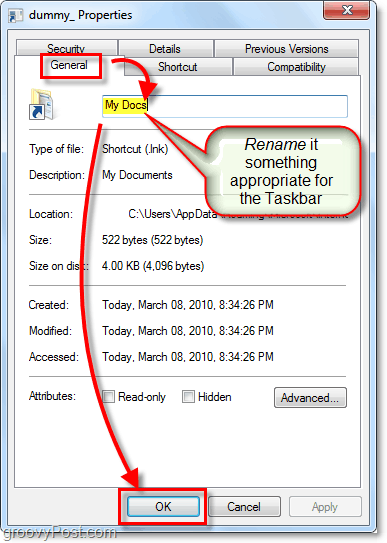
الآن يمكنك الحصول على اختصار مثبت في شريط المهام للعديد من المجلدات المختلفة كما تريد! رائع!